除上述四种方式外,资源中心放置环境还提供了“收藏夹”、“历史”和“搜索”工具。用户点击 可查看自己感兴趣的类别和标准件;点击
可查看自己感兴趣的类别和标准件;点击 可查看被使用过的标准件;点击“工具”菜单下的“搜索”可查询自己想看见的标准件。需要注意的是,使用“收藏夹”会降低资源中心放置环境的启动效率。
可查看被使用过的标准件;点击“工具”菜单下的“搜索”可查询自己想看见的标准件。需要注意的是,使用“收藏夹”会降低资源中心放置环境的启动效率。
作者建议用户结合方式2和方式3,将自己感兴趣或常用标准零件复制到自定义的标准建库中,例如将“GB标准件”从“Inventor JIS & GB”中分离出来,这样不仅可以改善资源中心放置环境的运行效率,而且有助于提高GB用户定位标准件效率,从而改善设计效率。此外自定义标准件库具有一个重要内涵,那就是,自定义标准件库本质是个性化专用标准件库,它能够从某种程度上描述和汇总用户设计经验。
2.用所见
用所见,即放置看到的族,当然不能看到的不是不可放置,而是需要找到后方可放置。打开资源中心用户环境,找到自己想要的标准件,双击族图标,选择适当的参数,将其放置到当前文档环境中。
(1)搜索
用户除了根据记忆通过类别树找到想要的标准件,还可以通过资源中心提供的搜索工具找到想要的标准件。搜索分为快速搜索和高级搜索。
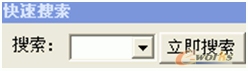
图7 快速搜索
快速搜索,较简单,用户只需输入族名,单击“工具”下的“搜索”菜单,弹出图7。族名输入不一定完整,只要是族名的组成即可,且无大小写之分。例,现需查找gb fang box 1102-88的标准件。用户输入的选择可以是:gb、GB、gb fang、 fang box、 1102 88、-等。需要注意两点:第一点,输入越接近族名,搜索结果越正确;第二点,此处搜索方式仅支持单目搜索,即输入的族名是一个字符串(单个空格的族名除外),如gb fang,其搜索结果不是gb和fang的搜索结果的交集,仅仅是gb fang的搜索结果。
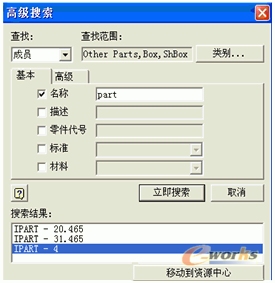
图8 高级搜索
高级搜索,单击“工具”下的“搜索”,然后单击“快速搜索条上”的“高级搜索”弹出图8。高级搜索支持查找族和族成员。用户可点击图8中的 指定搜索范围。高级搜索实质是个多目搜索,有“基本”和“高级”两目构成。“基本”则由名称、描述、零件代号、标准和材料构成。“高级”则由参数条件关系列表构成,参数条件关系定义如图9所示。
指定搜索范围。高级搜索实质是个多目搜索,有“基本”和“高级”两目构成。“基本”则由名称、描述、零件代号、标准和材料构成。“高级”则由参数条件关系列表构成,参数条件关系定义如图9所示。

图9 参数定义
(2)自动放置
自动放置(AutoDrop)使用功能设计自动化增强拖放技术。当自动放置未激活时,用户可以通过ALT+鼠标双击执行自动放置,或直接单击资源中心“工具”下的“自动放置”,激活自动放置。具体功能如下:
高亮显示可放置所选标准件的几何图元,自动测定几何图元的尺寸,自动计算与几何图元相匹配的最接近的标准件尺寸,并预览建议值和放置位置。
当用户在各种支持放置的几何图元上移动鼠标时,自动放置动态更新预览直到用户做出选择。其间通过 询问放置位置,通过
询问放置位置,通过 给出标准件尺寸建议值。
给出标准件尺寸建议值。
当用户单击鼠标做出选择后,显示图10所示工具,以帮助用户进一步编辑或接受尺寸。其中 将零部件插入部件中,
将零部件插入部件中, 打开螺栓联接生成器,
打开螺栓联接生成器, 打开零件族对话框(见图11),重新选择尺寸,
打开零件族对话框(见图11),重新选择尺寸, 使轴承反向。
使轴承反向。

图11 零件族
AutoDrop支持如下自动放置:
-
 放置沉头孔螺栓,支持放置的几何图元是锥角与螺栓头的锥角相同的圆锥体。
放置沉头孔螺栓,支持放置的几何图元是锥角与螺栓头的锥角相同的圆锥体。 -
 将轴承放置到轮毂,支持放置的几何图元是空心面(内圆柱面)的圆形边。
将轴承放置到轮毂,支持放置的几何图元是空心面(内圆柱面)的圆形边。 -
 将轴承放置在轴上,支持放置的几何图元是轴的圆形边。
将轴承放置在轴上,支持放置的几何图元是轴的圆形边。 -
 放置外部弹性挡圈,支持放置的几何图元是轴的圆形边。
放置外部弹性挡圈,支持放置的几何图元是轴的圆形边。 -
 放置内部弹性挡圈,支持放置的几何图元是空心面的圆形边。
放置内部弹性挡圈,支持放置的几何图元是空心面的圆形边。 -
 放置螺钉、螺母、垫圈或圆柱销,支持放置的几何图元是空心面的圆形边。
放置螺钉、螺母、垫圈或圆柱销,支持放置的几何图元是空心面的圆形边。